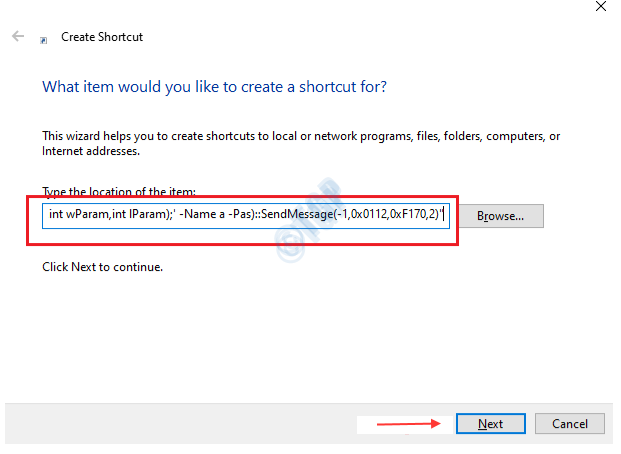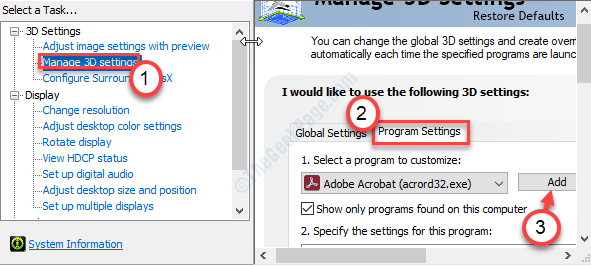Αναζητήστε ένα ειδικό κουμπί σταυρόνημα στην οθόνη
- Για να αφαιρέσετε ένα σταυρόνημα που έχει κολλήσει στην οθόνη, χρησιμοποιήστε τα ειδικά χειριστήρια της οθόνης, απενεργοποιήστε Σημείο Στόχουή αλλάξτε τις ρυθμίσεις DPI του προγράμματος.
- Τις περισσότερες φορές, είναι το ενσωματωμένο σταυρόνημα της οθόνης που εμφανίζεται στην οθόνη.
- Συνεχίστε να διαβάζετε για να μάθετε πώς οι ειδικοί μας στις Αναφορές των Windows διόρθωσαν τα πράγματα!
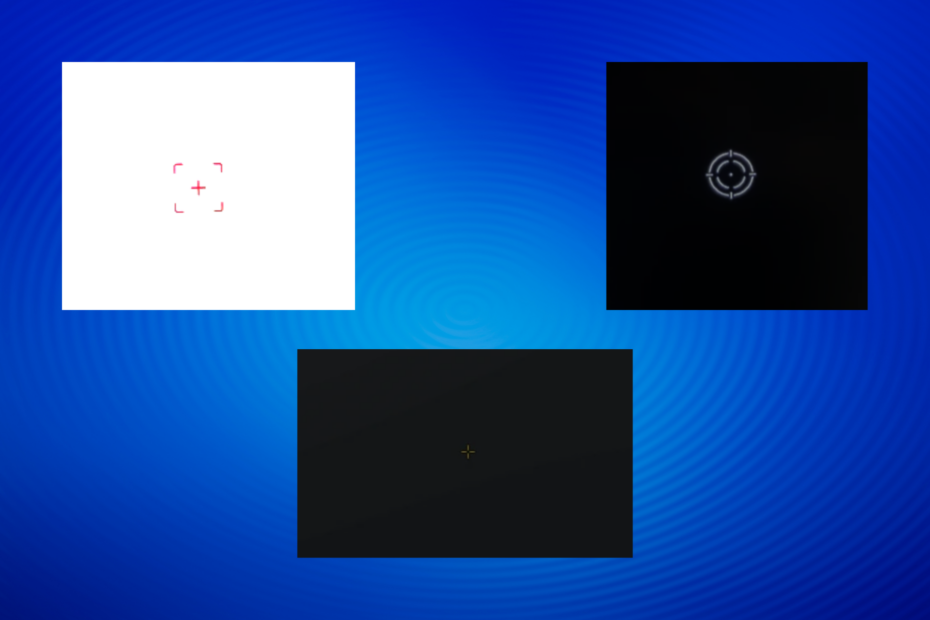
Ένα σταυρόνημα κολλημένο στην οθόνη είναι ένα κοινό πρόβλημα που αντιμετωπίζουν οι χρήστες. Για κάποιους, μπορούσε να μετακινηθεί κατά μήκος της οθόνης, ενώ άλλοι ανέφεραν ότι παρέμεινε σταθερό.
Επίσης, το σταυρόνημα μπορεί να μην είναι ορατό αν προσπαθήσετε να τραβήξετε ένα στιγμιότυπο οθόνης. Αυτό συμβαίνει επειδή δεν σχετίζεται με το λειτουργικό σύστημα ή οποιοδήποτε πρόγραμμα, αλλά είναι η ενσωματωμένη λειτουργία της οθόνης.
Γιατί έχει κολλήσει ένα σταυρόνημα στην οθόνη μου;
Το σταυρόνημα εμφανίζεται συνήθως σε μια οθόνη παιχνιδιών εάν πατήσετε κατά λάθος το ειδικό πλήκτρο ή αλλάξετε τις ενσωματωμένες επιλογές της οθόνης. Επιπλέον, το πρόβλημα μπορεί να σχετίζεται με εσφαλμένες ρυθμίσεις σε ένα παιχνίδι ή μια εφαρμογή.
Πώς δοκιμάζουμε, εξετάζουμε και βαθμολογούμε;
Δουλέψαμε τους τελευταίους 6 μήνες για τη δημιουργία ενός νέου συστήματος αξιολόγησης σχετικά με τον τρόπο παραγωγής περιεχομένου. Χρησιμοποιώντας το, επαναλάβαμε στη συνέχεια τα περισσότερα από τα άρθρα μας για να παρέχουμε πραγματική πρακτική εξειδίκευση στους οδηγούς που φτιάξαμε.
Για περισσότερες λεπτομέρειες μπορείτε να διαβάσετε πώς δοκιμάζουμε, εξετάζουμε και βαθμολογούμε στο WindowsReport.
Πώς μπορώ να απαλλαγώ από το σταυρόνημα στην οθόνη του υπολογιστή μου;
Πριν ξεκινήσουμε με τις ελαφρώς περίπλοκες λύσεις, δοκιμάστε αυτές τις γρήγορες λύσεις:
- Αναζητήστε τον αποκλειστικό διακόπτη σταυρονήματος ή το κουμπί στην οθόνη και απενεργοποιήστε το. Για ορισμένες συσκευές, είναι το κουμπί με το δεξί βέλος στο κάτω μέρος της οθόνης. Μπορείτε να ελέγξετε το εγχειρίδιο της οθόνης για βοήθεια.
- Τύπος Fn και το Κάτω πλήκτρο βέλους (λειτουργεί μόνο με συγκεκριμένα μοντέλα).
- Επανεκκινήστε τη συσκευή.
- Πώς μπορώ να απαλλαγώ από το σταυρόνημα στην οθόνη του υπολογιστή μου;
- 1. Απενεργοποιήστε το crosshair στις ρυθμίσεις της οθόνης
- 2. Εκτελέστε μια καθαρή μπότα
- 3. Αλλάξτε τις ρυθμίσεις DPI του επηρεαζόμενου προγράμματος
- 4. Επαναδιαμορφώστε τις ρυθμίσεις όπλων στο FPSAimTrainer
- 5. Απεγκαταστήστε την προβληματική εφαρμογή
- 6. Επαναφέρετε τον υπολογιστή στις προεπιλεγμένες ρυθμίσεις
1. Απενεργοποιήστε το crosshair στις ρυθμίσεις της οθόνης
- Πρόσβαση στην οθόνη Ρυθμίσεις μέσω του αποκλειστικού κουμπιού.
- Βεβαιωθείτε ότι το Σημείο στόχου η ρύθμιση έχει οριστεί σε Μακριά από.
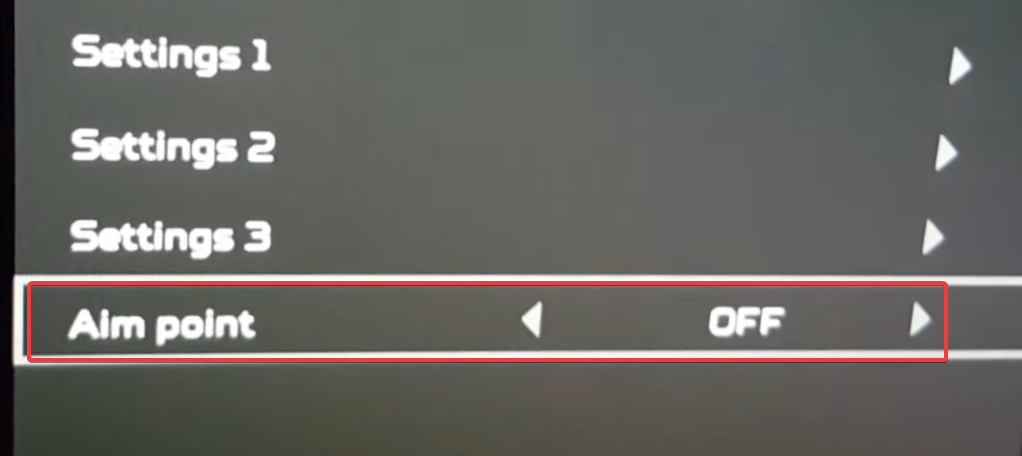
- Μόλις γίνει, το σταυρόνημα δεν πρέπει να κολλάει πλέον στην οθόνη.
Τα βήματα μπορεί να διαφέρουν ανάλογα με τον κατασκευαστή. Για οθόνες Acer, ανοίξτε το μενού > μετάβαση σε Παιχνίδι > και ορίστε Σημείο Στόχου προς την Μακριά από για να απαλλαγούμε από το κόκκινο σταυρόνημα που έχει κολλήσει στην οθόνη.
2. Εκτελέστε μια καθαρή μπότα
- Τύπος Windows + R για να ανοίξω Τρέξιμο, τύπος msconfig στο πεδίο κειμένου και πατήστε Εισαγω.
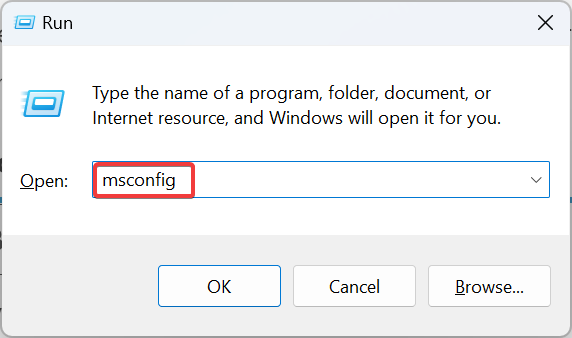
- Στο Υπηρεσίες καρτέλα, επιλέξτε το πλαίσιο ελέγχου για Απόκρυψη όλων των υπηρεσιών της Microsoftκαι μετά κάντε κλικ στο Απενεργοποίηση όλων.
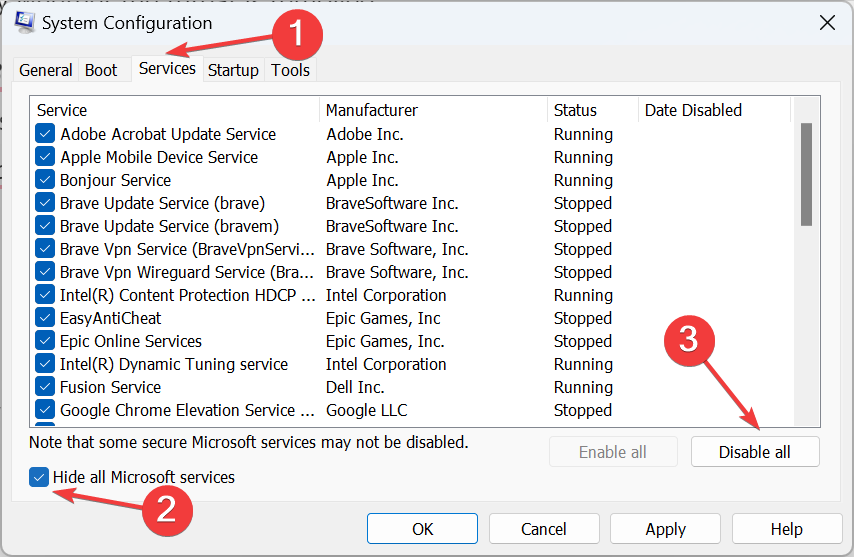
- μεταβείτε στο Ξεκίνα καρτέλα και κάντε κλικ στο Ανοίξτε τη Διαχείριση εργασιών Σύνδεσμος.
- Προσδιορίστε όλα τα προγράμματα που διαβάζουν Ενεργοποιημένο σύμφωνα με το Κατάσταση στήλη, στη συνέχεια επιλέξτε τα ένα κάθε φορά και κάντε κλικ σε Καθιστώ ανίκανο.
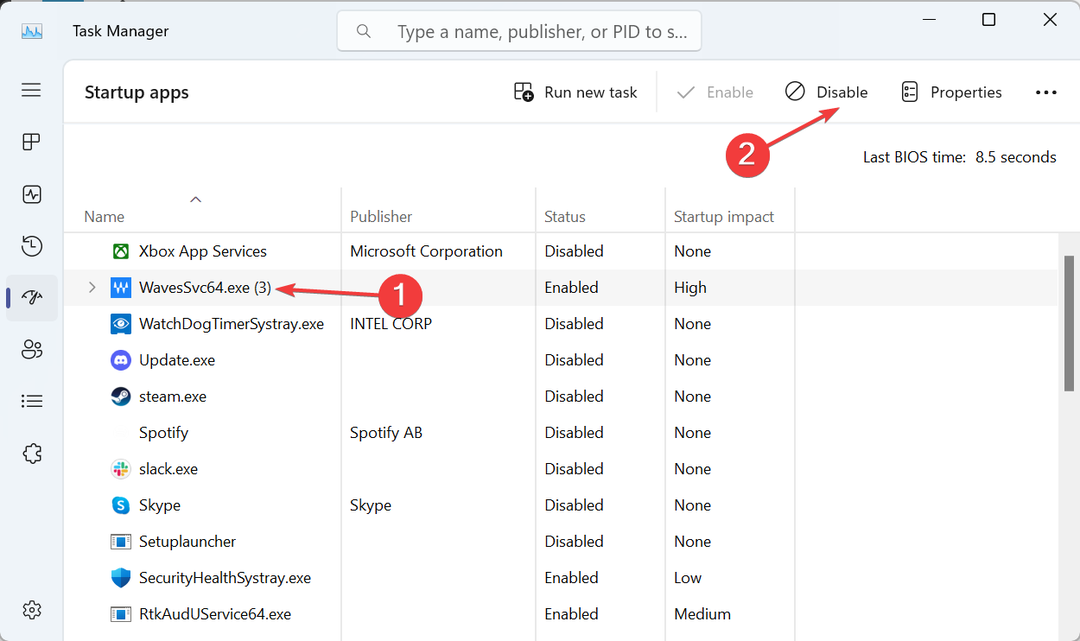
- Αφού κάνετε τις αλλαγές, κάντε κλικ στο Ισχύουν και Εντάξει στο Διαμόρφωση συστήματος παράθυρο.
- Τέλος, κάντε κλικ Επανεκκίνηση στην προτροπή επιβεβαίωσης.
- Μετά την εκκίνηση του υπολογιστή σε περιβάλλον καθαρής εκκίνησης, ελέγξτε εάν το σταυρό εξαφανίζεται.
- Εάν το έκανε, ενεργοποιήστε ξανά τις εφαρμογές και τις υπηρεσίες εκκίνησης μία κάθε φορά και όταν εμφανιστεί το σταυρόνημα, η εφαρμογή/υπηρεσία που ενεργοποιήθηκε τελευταία είναι το πρόβλημα. Επομένως, διατηρήστε το απενεργοποιημένο ή απεγκαταστήστε το εντελώς.
ΕΝΑ καθαρή εκκίνηση στα Windows 11 φορτώνει το λειτουργικό σύστημα μόνο με τις κρίσιμες διεργασίες. Δεν εκτελούνται εφαρμογές ή υπηρεσίες τρίτων σε αυτό το περιβάλλον, καθιστώντας το ιδανικό για την αντιμετώπιση προβλημάτων τέτοιων προβλημάτων. Αφού επιλυθεί το πρόβλημα, φροντίστε να επιστρέψετε στην κανονική εκκίνηση.
3. Αλλάξτε τις ρυθμίσεις DPI του επηρεαζόμενου προγράμματος
- Προσδιορίστε το πρόγραμμα/παιχνίδι που ενεργοποιεί το σταυρόνημα, κάντε δεξί κλικ στον εκκινητή του (αρχείο .exe) και επιλέξτε Ιδιότητες.
- μεταβείτε στο Συμβατότητα καρτέλα, επιλέξτε το πλαίσιο ελέγχου για Εκτελέστε αυτό το πρόγραμμα ως διαχειριστήςκαι μετά κάντε κλικ στο Αλλάξτε τις ρυθμίσεις υψηλού DPI.
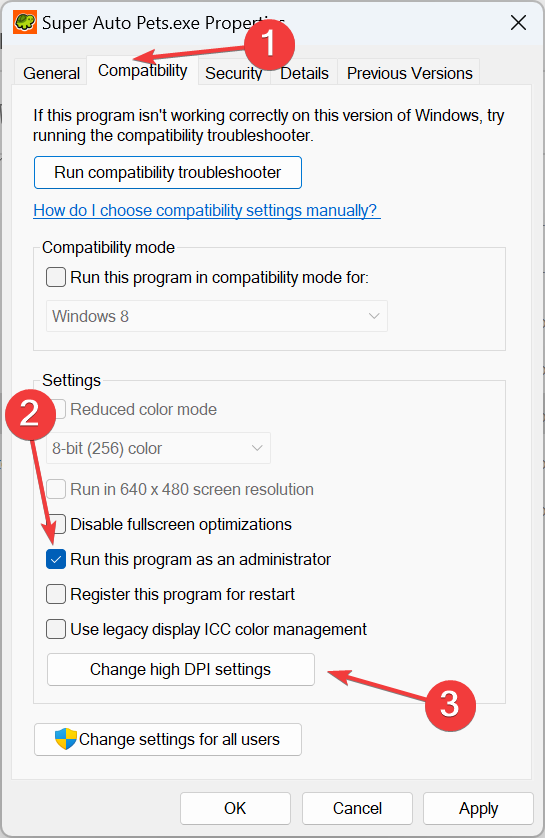
- Επιλέξτε το πλαίσιο ελέγχου για Παράκαμψη συμπεριφοράς κλιμάκωσης υψηλού DPI, μετά επιλέξτε Εφαρμογή από το αναπτυσσόμενο μενού από κάτω και κάντε κλικ Εντάξει.
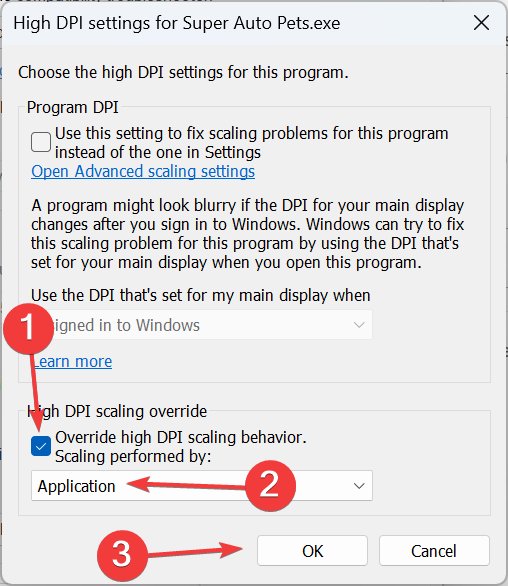
- Τέλος, κάντε κλικ στο Ισχύουν και Εντάξει για να αποθηκεύσετε τις αλλαγές, επανεκκινήστε τη συσκευή και ελέγξτε αν εξαφανίζεται το σταυρόνημα που έχει κολλήσει στην οθόνη.
- Καθυστέρηση πληκτρολογίου στα Windows 11: Πώς να διορθώσετε την καθυστέρηση
- Κωδικός σφάλματος Microsoft Store 0xC002001B [Διορθώθηκε]
- Διόρθωση: Το φόντο κλειδώματος οθόνης επανέρχεται σε μπλε οθόνη στα Windows 11
- Σφάλμα 1067: Η διαδικασία τερματίστηκε απροσδόκητα [Διόρθωση]
4. Επαναδιαμορφώστε τις ρυθμίσεις όπλων στο FPSAimTrainer
Αυτή η λύση ισχύει μόνο όταν χρησιμοποιείτε FPSAimTrainer. Εάν όχι, κατευθυνθείτε στην επόμενη μέθοδο.
- Εκκινήστε το FPSAimTrainer και ανοίξτε το Ρυθμίσεις.
- μεταβείτε στο Όπλα καρτέλα, καταργήστε την επιλογή του πλαισίου ελέγχου για Crosshair Bloomκαι κάντε κλικ Αποθηκεύσετε για να εφαρμόσετε τις αλλαγές.
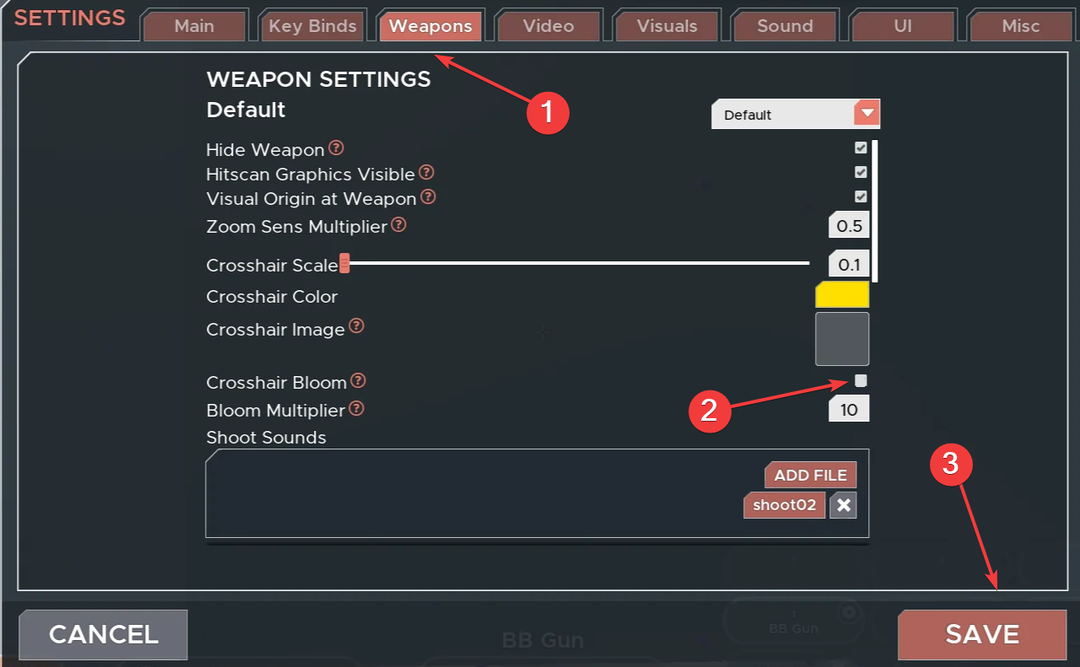
5. Απεγκαταστήστε την προβληματική εφαρμογή
- Τύπος Windows + R για να ανοίξω Τρέξιμο, τύπος appwiz.cpl στο πεδίο κειμένου και κάντε κλικ Εντάξει.
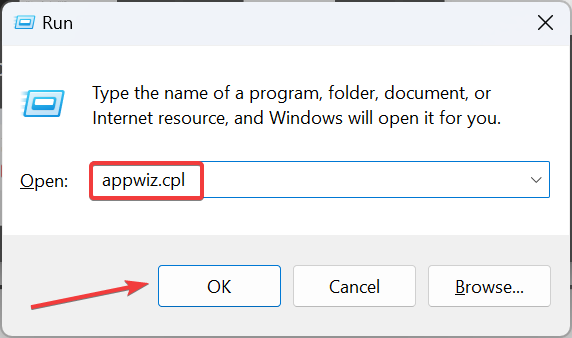
- Επιλέξτε την εφαρμογή που πιστεύετε ότι προκαλεί το σταυρόνημα και, στη συνέχεια, επιλέξτε Απεγκατάσταση.
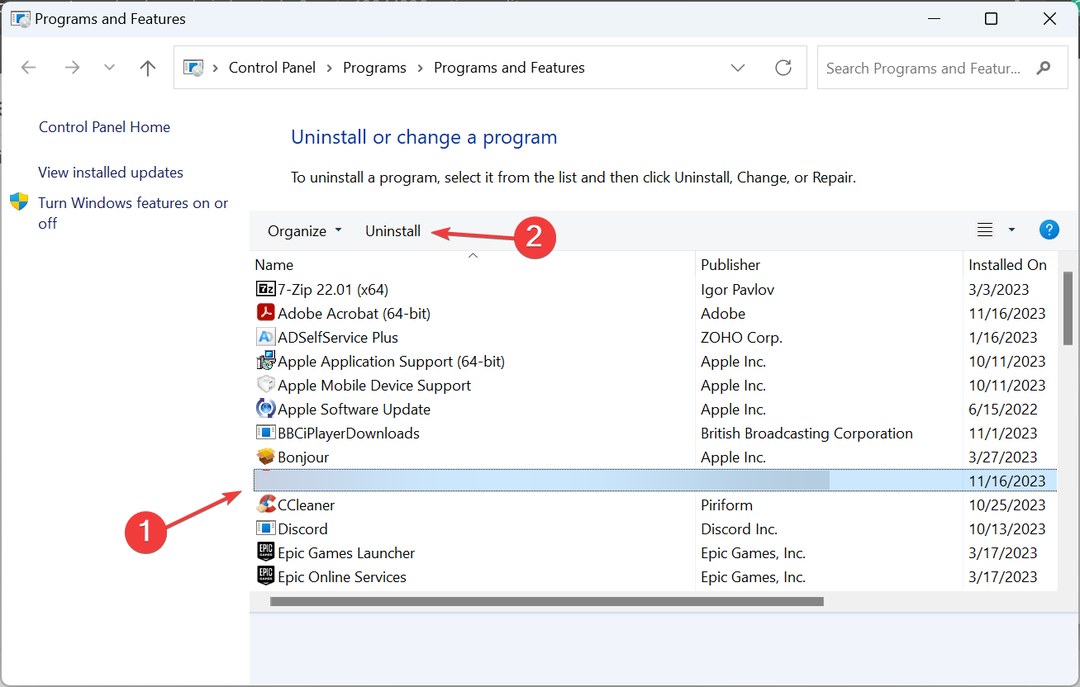
- Ακολουθήστε τις οδηγίες που εμφανίζονται στην οθόνη για να ολοκληρώσετε τη διαδικασία.
- Μόλις τελειώσετε, επανεκκινήστε τον υπολογιστή και ελέγξτε για βελτιώσεις.
Εάν αυτό δεν λειτουργεί, χρησιμοποιήστε ένα αξιόπιστο πρόγραμμα απεγκατάστασης λογισμικού για να διαγράψετε τυχόν αρχεία και καταχωρήσεις μητρώου που έχουν απομείνει, οι οποίες μπορεί να είναι ακόμα υπεύθυνες για το πράσινο σταυρόνημα που έχει κολλήσει στην οθόνη της οθόνης.
Αυτό βοηθά επίσης αν βρείτε Εισαγάγετε τους όρους αναζήτησης κολλημένο στην οθόνη.
6. Επαναφέρετε τον υπολογιστή στις προεπιλεγμένες ρυθμίσεις
Όταν τίποτα άλλο δεν λειτουργεί και είστε σίγουροι ότι πρόκειται για πρόγραμμα ή παιχνίδι τρίτου μέρους πίσω από το κολλημένο σταυρόνημα στην οθόνη, επαναφορά εργοστασιακών ρυθμίσεων των Windows.
Αν και αυτό θα εξαλείψει όλα τα αποθηκευμένα αρχεία και τις εγκατεστημένες εφαρμογές, είναι το καλύτερο στοίχημα ενάντια στο πρόβλημα και θα φέρει τα πράγματα σε λειτουργία!
Μία από αυτές τις λύσεις θα πρέπει να βοηθήσει εάν υπάρχει ένα σταυρόνημα κολλημένο στην οθόνη, ανεξάρτητα από το χρώμα ή το σχήμα!
Πριν φύγετε, ανακαλύψτε μερικά γρήγορες συμβουλές για τη βελτίωση της ταχύτητας του υπολογιστή και να έχετε την καλύτερη απόδοση.
Για τυχόν απορίες ή για να μοιραστείτε αυτό που λειτούργησε για εσάς, αφήστε ένα σχόλιο παρακάτω.